MySQL下载安装详情图文教程
1.下载mysql数据库可以访问官方网站:https://www.mysql.com/
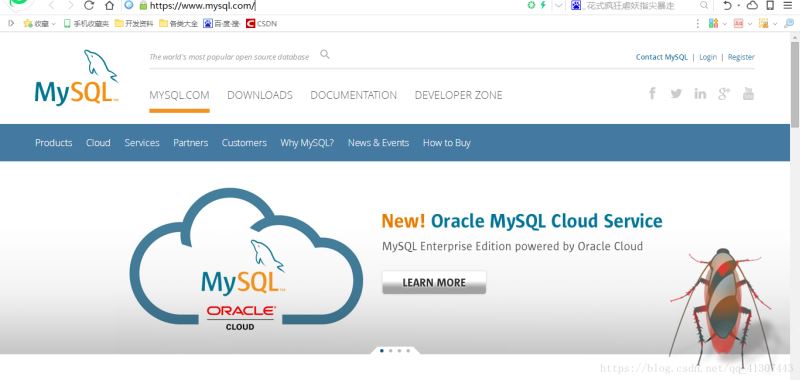
2.点击downloads模块下的community模块下的mysql community server进行下载。
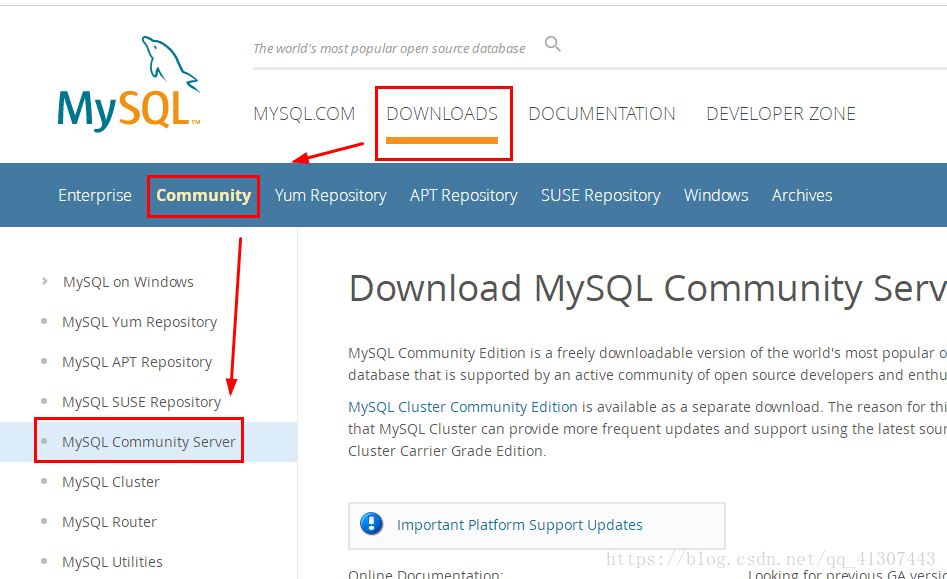
由于目前最新版本是:mysql community server 5.7.21建议博友下载历史版本,本博下载的是5.6.39下载步骤:
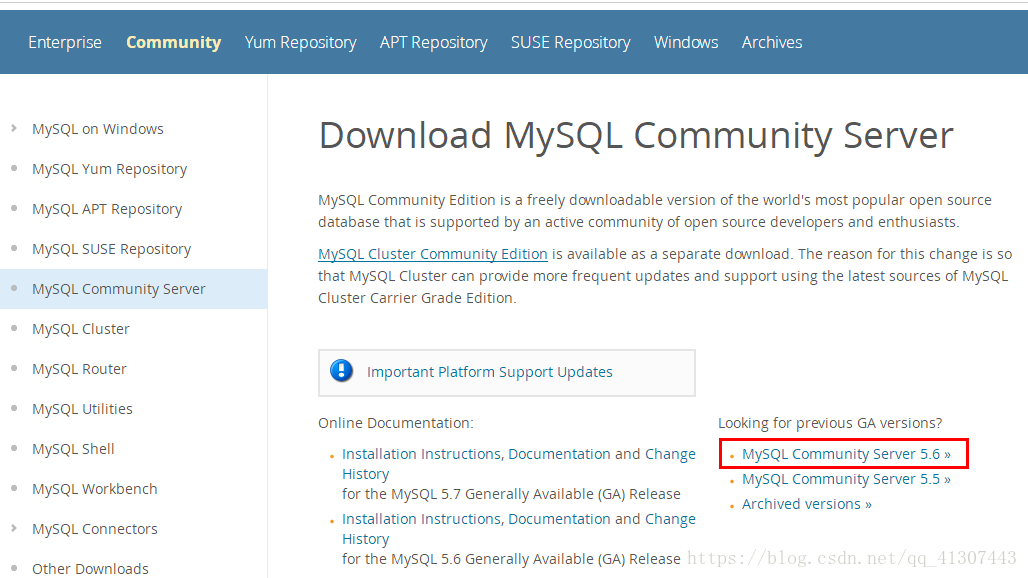
进入,选择mysql的版本及主机
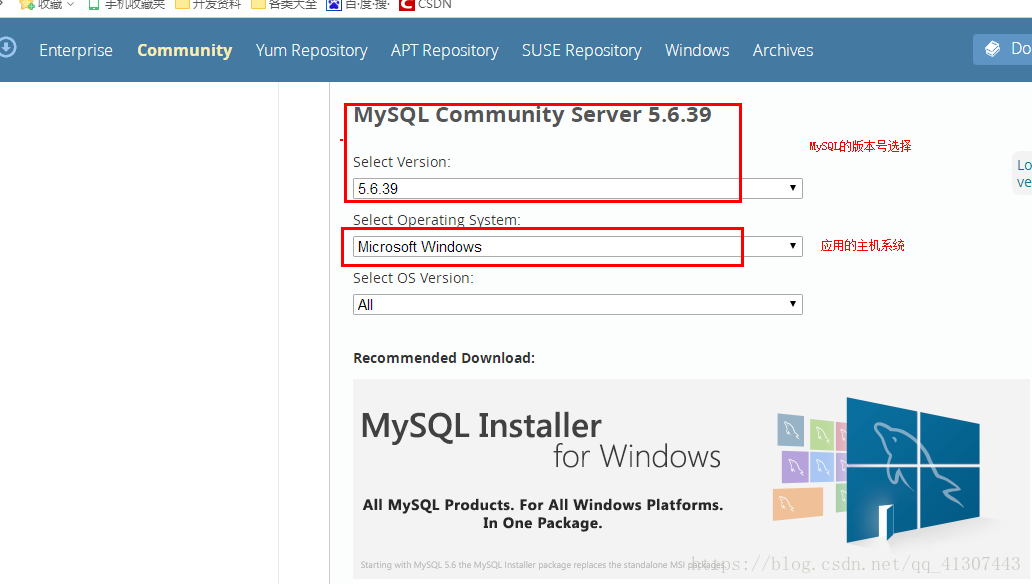
根据自己的电脑选择相应的位数进行下载,本机是64位,点击download。
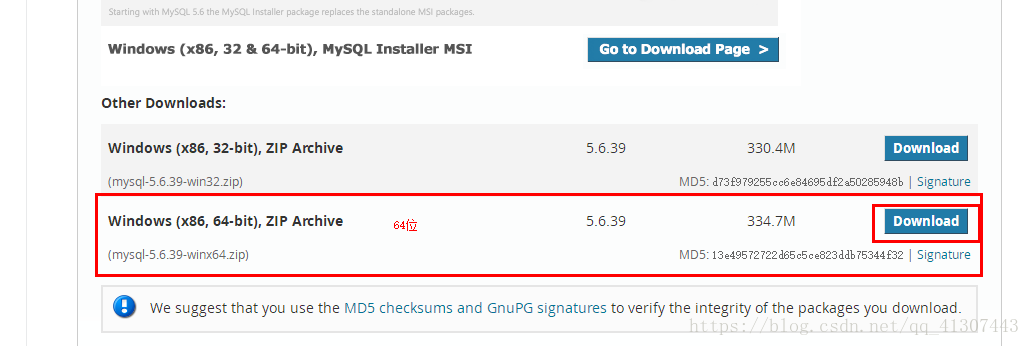
进入下一个页面,该页面需要注册mysql账户,也可不进行注册,直接下载。
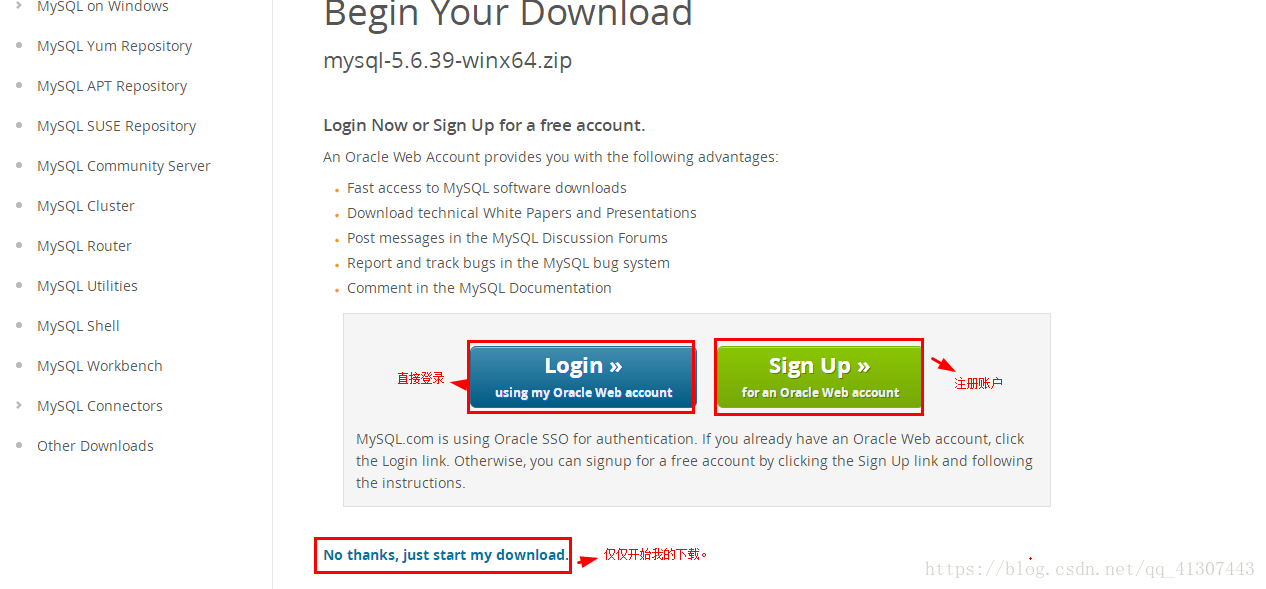
点击no thanks, just start my download,选择自己要下载的目录。
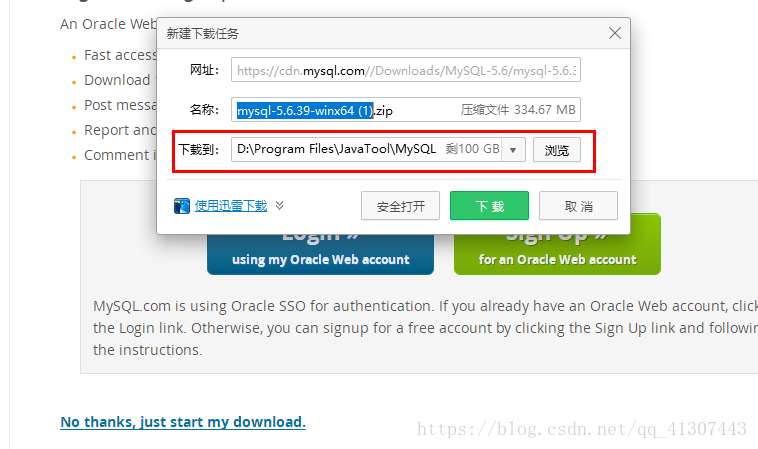
3.配置mysql数据库,配置步骤如下:
mysql安装文件分为两种,一种是msi格式的,一种是zip格式的。zip格式是自己解压,解压缩之后其实mysql就可以使用了,但是要进行配置。
如果用户没配置直接使用mysql,但会出现图示的错误。这是因为没有配置环境变量所致。配置环境变量很简单:
我的电脑->属性->高级->环境变量
选择path,在其后面添加: 你的mysql bin文件夹的路径 :d:\program files\javatool\mysql\mysql-5.6.39-winx64\bin
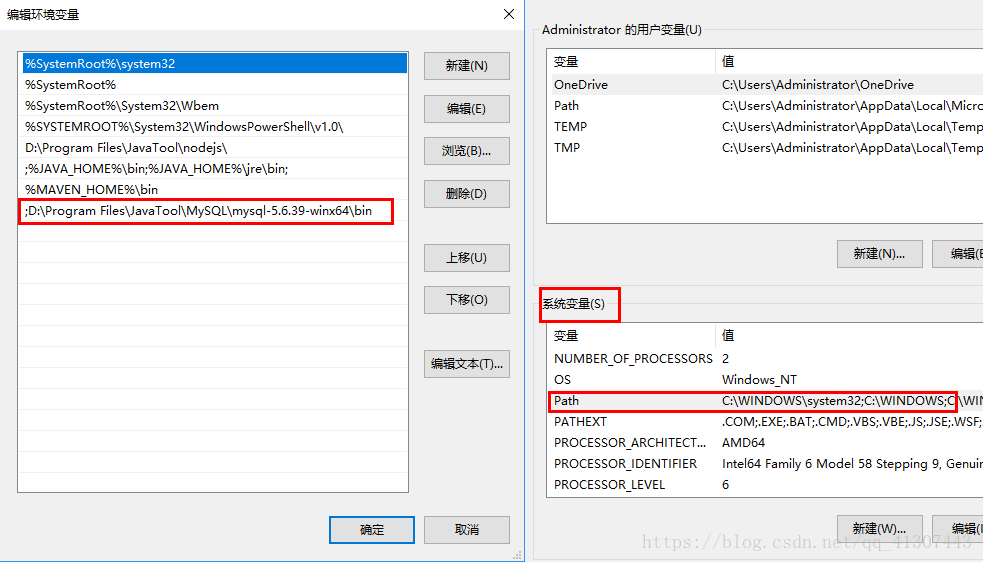
配置完环境变量之后,还需要修改一下配置文件(如果没有配置,之后启动的时候就会出现图中的错误哦!:错误2 系统找不到文件),mysql-5.6.1x默认的配置文件是在d:\program files\javatool\mysql\mysql-5.6.39-winx64my-default.ini,或者自己建立一个my.ini文件。
在其中修改或添加配置 :
basedir=d:\program files\javatool\mysql\mysql-5.6.39-winx64(mysql所在目录)
datadir=d:\program files\javatool\mysql\mysql-5.6.39-winx64\data(mysql所在目录\data)
注意:my.ini文件的编码必须是英文编码(如windows中的ansi),不能是utf-8或gbk等。
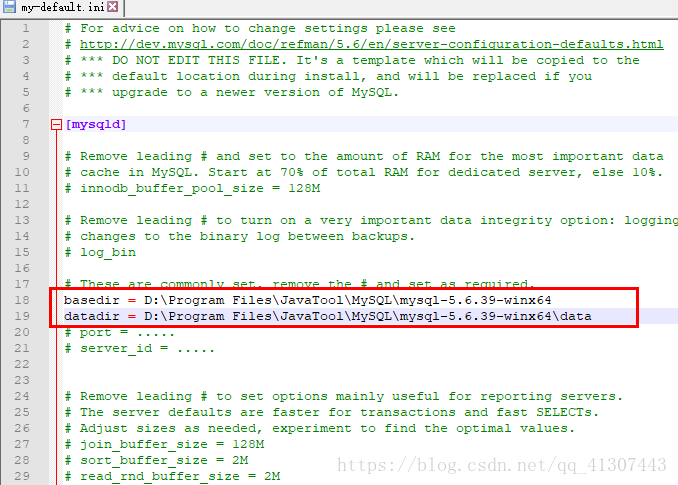
以管理员身份运行cmd(一定要用管理员身份运行,不然权限不够),
输入命令:cd d:\program files\javatool\mysql\mysql-5.6.39-winx64\bin 进入mysql的bin文件夹(不管有没有配置过环境变量,也要进入bin文件夹,否则之后启动服务仍然会报错误2)
输入mysqld -install(如果不用管理员身份运行,将会因为权限不够而出现错误:install/remove of the service denied!)
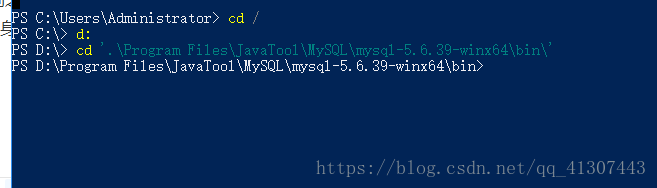
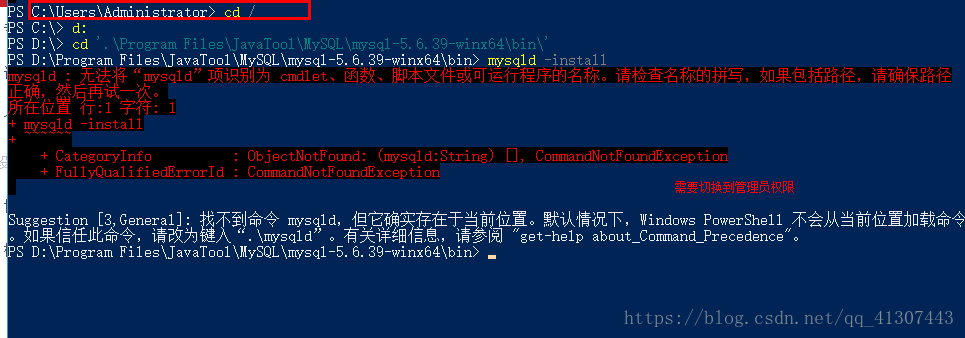
安装成功
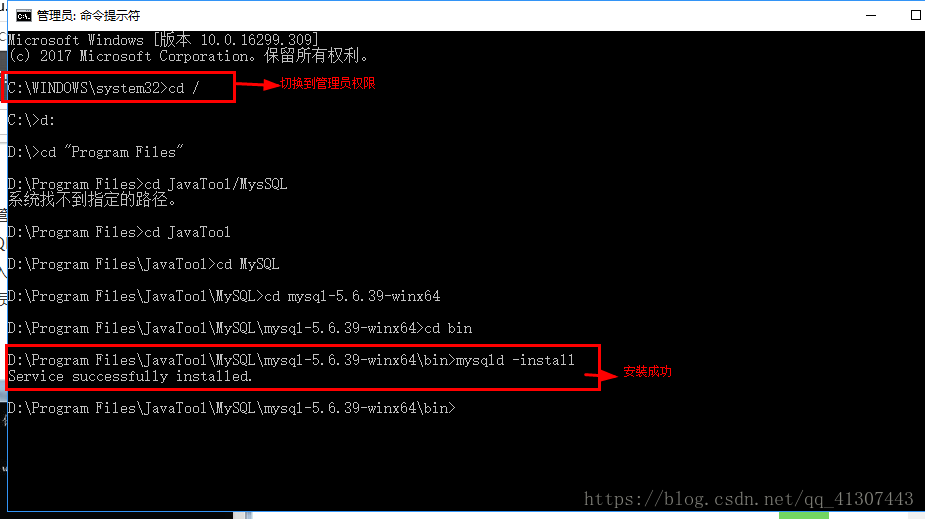
启动服务了,输入命令:net start mysql。如图所示启动成功。
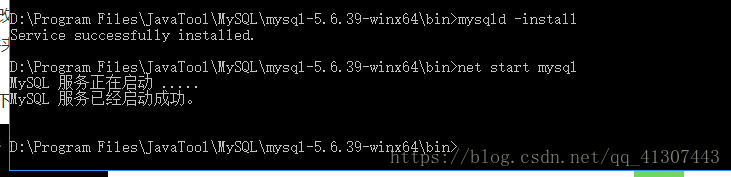
服务启动成功之后,输入命令:mysql -u root -p(第一次登录没有密码,直接按回车过)!

直接回车,如图所示,登录成功。
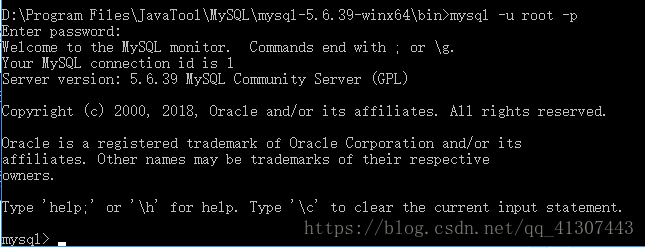
错误总结:
若启动服务时,出现错误,请看注意:
这个时候经常会出现错误2和错误1067。
如果出现“错误2 系统找不到文件”,检查一下是否修改过配置文件或者是否进入在bin目录下操作,如果配置文件修改正确并且进入了bin文件夹,需要先删除mysql(输入 mysqld -remove)再重新安装(输入 mysqld -install);如果出现错误1067,那就是配置文件修改错误,确认一下配置文件是否正确。
总结
以上所述是小编给大家介绍的mysql下载安装详情图文教程,希望对大家有所帮助,如果大家有任何疑问欢迎给我留言,小编会及时回复大家的!
原文链接:https://blog.csdn.net/qq_41307443/article/details/79839558
1.本站遵循行业规范,任何转载的稿件都会明确标注作者和来源;2.本站的原创文章,请转载时务必注明文章作者和来源,不尊重原创的行为我们将追究责任;3.作者投稿可能会经我们编辑修改或补充。










